
Products
GG网络技术分享 2025-03-18 16:05 72
如果您已经花时间为您的 WordPress 网站确定完美的导航,那么您的待办事项清单上的下一件事应该是计算您网站的访问者应该可以看到多少网站菜单。
对于许多网站,可能不需要自定义导航。 但是,如果您碰巧运行具有多种用户类型和访问权限的网站,则必须进行菜单自定义。
以下是您可能想要执行此操作的一些原因:
如果您正在寻找一些关于如何向某些人隐藏或显示 WordPress 菜单的不同部分的简单工具和指示,请继续阅读或使用以下链接跳转:
由于插件将在此过程中发挥至关重要的作用,让我们从这里开始:

使用自定义侧边栏,您可以根据需要为您的网站创建任意数量的侧边栏配置 - 为首次访问者或成员、您网站上的特定页面、特殊登录页面,您可以命名 - 并根据需要触发它们显示。
以下是一些如何使用自定义侧边栏的示例:
以下是您可以在免费版插件的后端控制的内容:
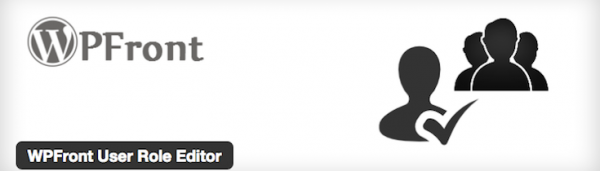
这是另一个允许您管理用户角色和访问权限的插件。 与这个的主要区别在于您可以为您的站点创建新的自定义角色,而不是依赖 WordPress 的标准角色。 您还可以更改标准角色名称,为用户提供更加个性化和品牌相关的体验。
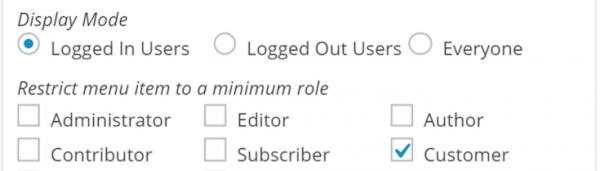
下一个插件并不是什么特别花哨的东西,但它可以让您轻松控制在您的站点菜单中隐藏或显示哪些页面或链接。 您将能够根据以下高级标识符限制菜单访问:登录用户、注销用户、所有人。 如果您选择登录用户选项,您还可以根据特定角色限制访问。
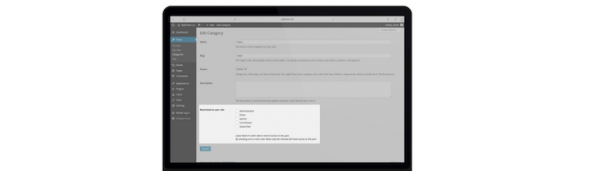
接下来的两个插件彼此相关,听起来很相似,但它们将帮助您实现两个不同的目标。
对于按用户角色分页插件,它将帮助您做到这一点:限制用户对您网站上不同页面、帖子和帖子类型的访问。 这意味着如果受限用户尝试访问这些页面,它们将不会出现在您的菜单中,也不会出现在搜索中。 因此,如果您正在寻找对网站各个部分的更多控制,请查看此插件。
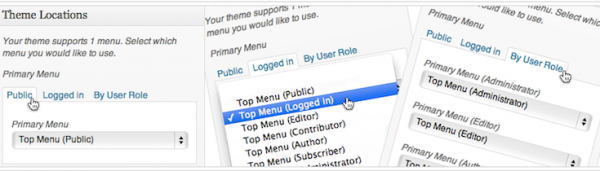
现在,对于想要专注于菜单构建本身而不是特定页面访问的开发人员来说,这是适合您的插件。 有了这个,您可以创建一个可供公众使用的菜单、一个供登录用户使用的菜单,以及一个适用于可以访问您网站的每种不同用户类型的菜单。
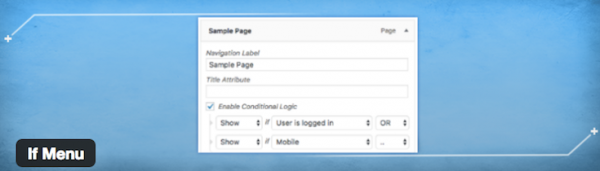
If Menu 插件将为您的菜单增加限制用户访问的灵活性。 例如,您可以定义用户状态之外的额外条件(登录与未登录)。 您可以组合与用户角色、页面类型、设备类型等相关的条件。 因此,如果您有理由更详细地定义访问规则,请查看此插件。
选择了要使用的插件后,就该开始设置这些菜单自定义了。 如果您对如何执行此操作有任何疑问,请参阅以下清单:
步骤1:在 WordPress 中,转到 外貌 选项卡并单击 菜单. 确保您已设置要包含在站点导航中的所有菜单和页面/链接。
请记住:您不必为每个用户角色或状态创建单独的菜单,除非您愿意。 如果您要向已登录用户和已注销用户显示完全不同的菜单,这可能是有意义的。 但是,如果您只需要隐藏登录或注册按钮,或者您想进行其他一些小的更改,您最好只创建一个通用菜单。
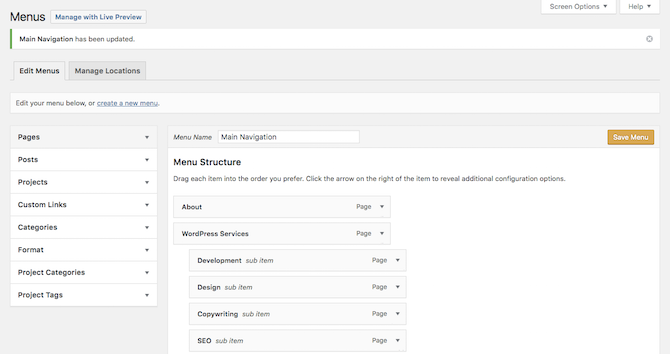
第2步:下载并激活您计划使用的插件,如果您还没有这样做的话。
第 3 步: 去 用户 选项卡并单击 全部用户. 在对访问进行任何更改之前,请确保您已在 WordPress 中明确定义了每个用户的角色。
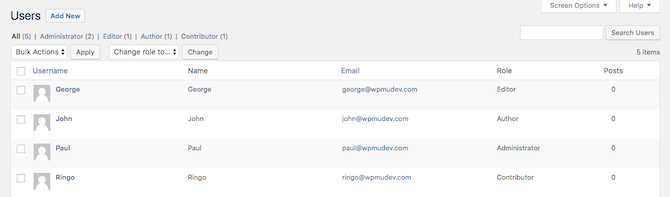
步骤4: 回到 菜单 页。 查看每个页面或链接并设置适当的用户限制和角色。 如果您使用按用户角色设置的菜单插件,您只需定义哪些用户可以访问每个菜单。
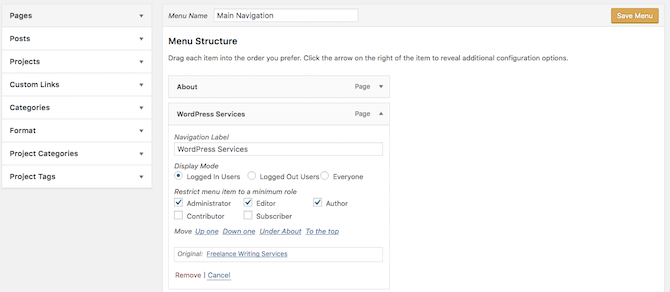
第 5 步:请记住,如果在您计划向某人隐藏的页面下方隐藏了子菜单项,这些也将被隐藏。 因此,如果您不想阻止用户访问这些页面,请将这些子菜单页面移到顶层,以免它们无意中被隐藏。
第 6 步:完成所有这些更改后,您将需要浏览您的网站以确认所有正确的链接都出现了。
一旦您确认每个用户的菜单视图都是正确的,准备开始邀请其他人注册或加入!
所以你有它。 六个易于使用的插件和六个简单的步骤,让您更好地控制如何为特定用户角色创建 WordPress 菜单。 还不错吧?
如果您有不止一种类型的用户,为什么要有一刀切的菜单? 必须为每个用户定制菜单,尤其是在您运行会员网站的情况下。 首次访问您网站的访问者不一定需要在侧边栏中看到与常规访问者相同的内容。 同样,向登录到您网站的用户(例如帐户详细信息)显示不同的信息(或小部件)是有意义的,而不是向已注销的用户显示。
标签:Demand feedback